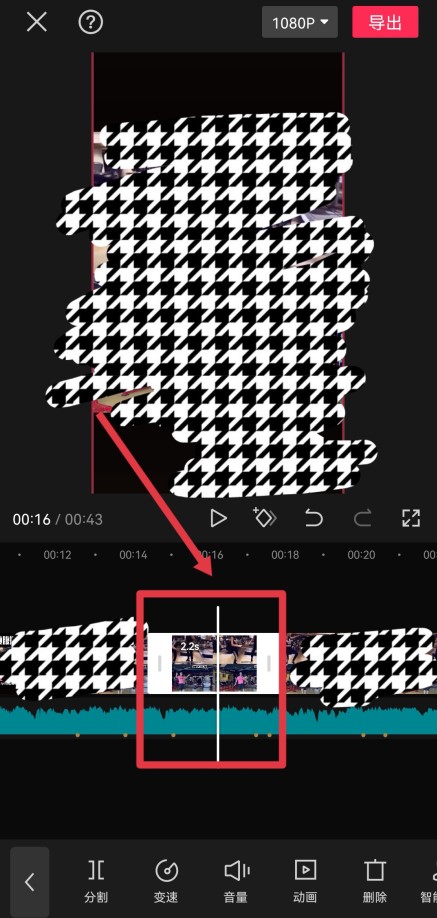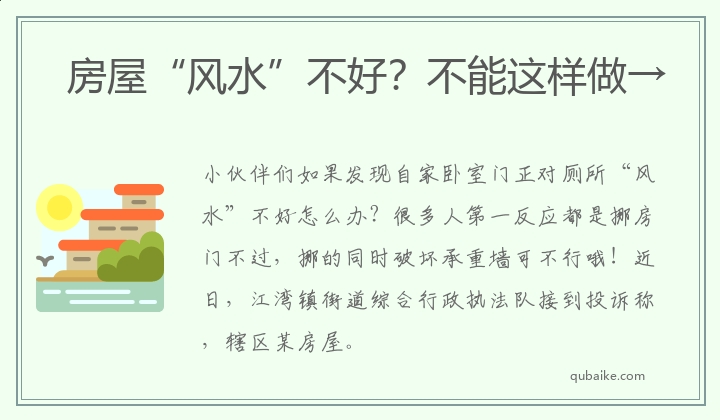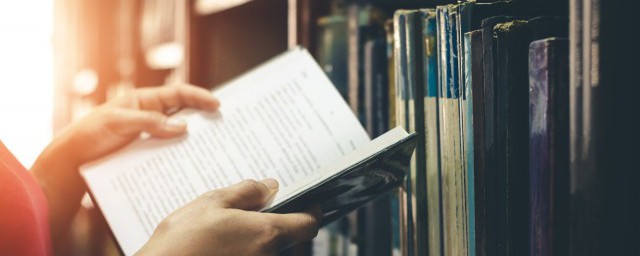剪映可以在“音乐”中选择卡点音频来剪辑卡点视频。以剪映7.8.0为例,具体分为以下11个步骤:
1、点击开始创作在剪映软件的主页面中,点击上方的“开始创作”。
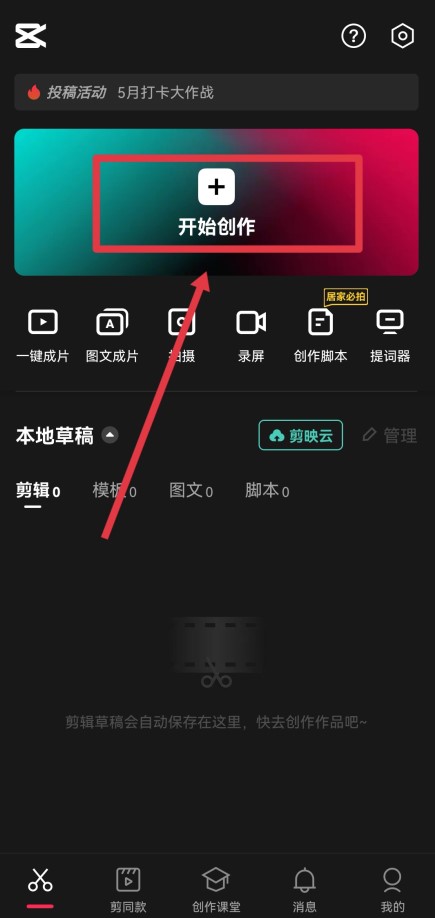
2、选择素材点击添加在弹出的素材页面中,选择好素材后点击右下角的“添加”。
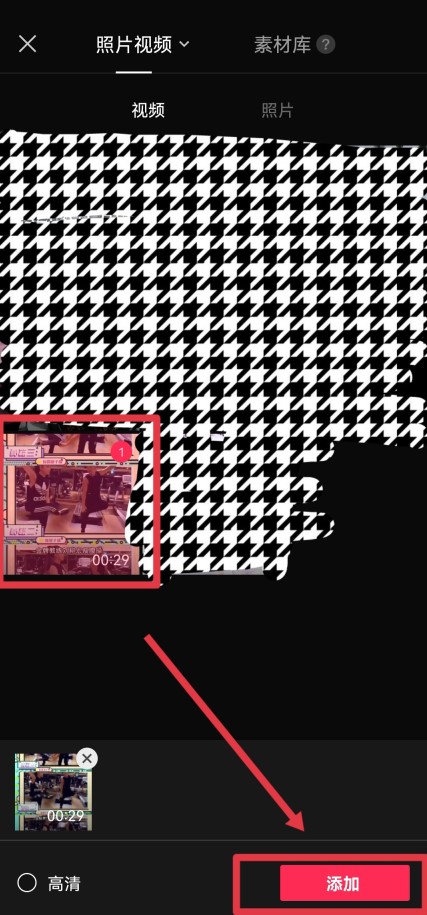
3、点击音频图标在剪映的编辑页面中,点击左下方的“音频”图标。
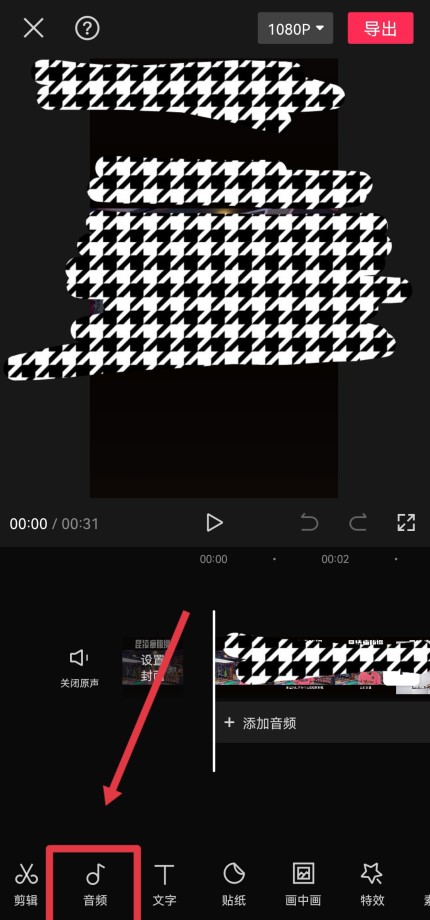
4、点击音乐图标在音频编辑页面中,点击进入左下方的“音乐”图标。
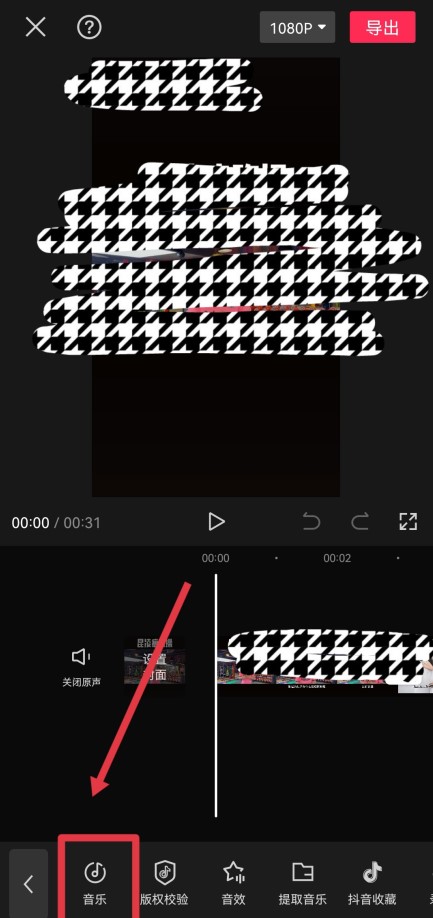
5、点击卡点选项在弹出来的添加音乐页面中,点击上方的“卡点”选项。
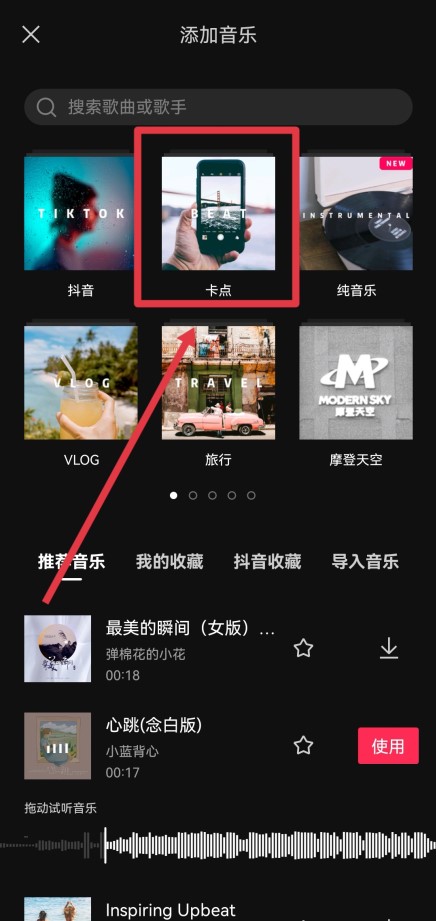
6、选择喜欢的音乐并点击在卡点音乐的列表中,选择好自己喜欢的卡点音乐。
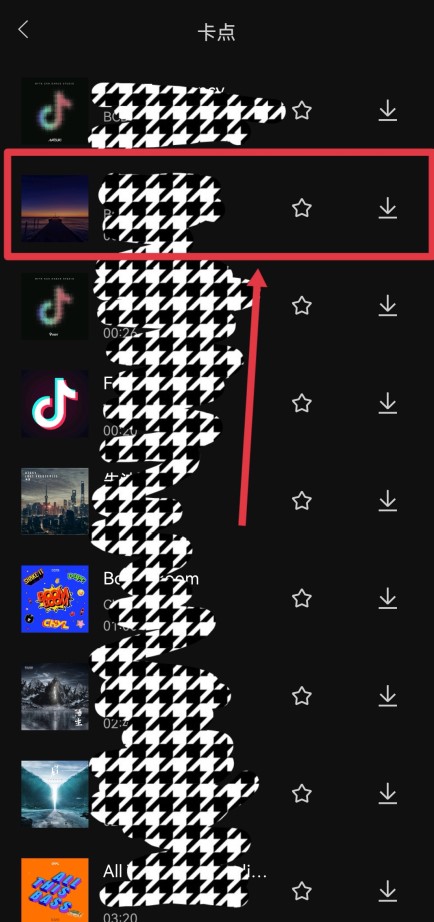
7、点击使用按钮选择好自己喜欢的卡点音乐后,点击其后方的“使用”按钮。

8、点击音轨中的踩点在使用后添加的音轨中,点击进入菜单栏右方的“踩点”。
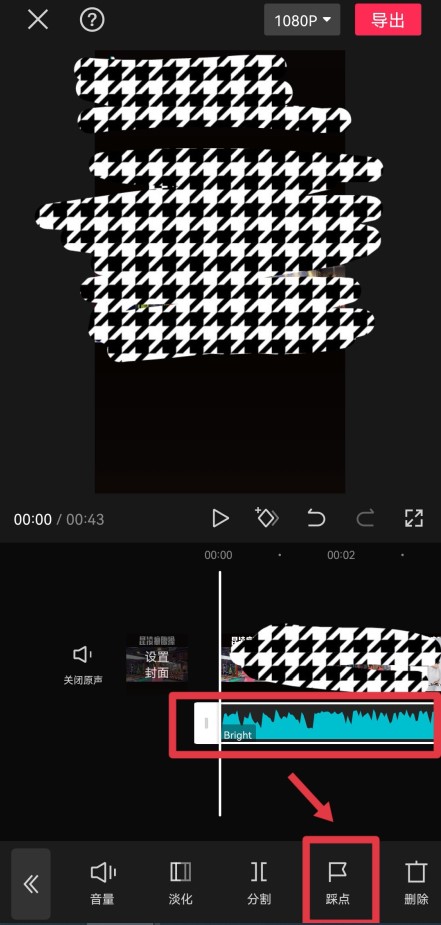
9、点击自动踩点在弹出的踩点菜单栏中,点击左下方的“自动踩点”功能。
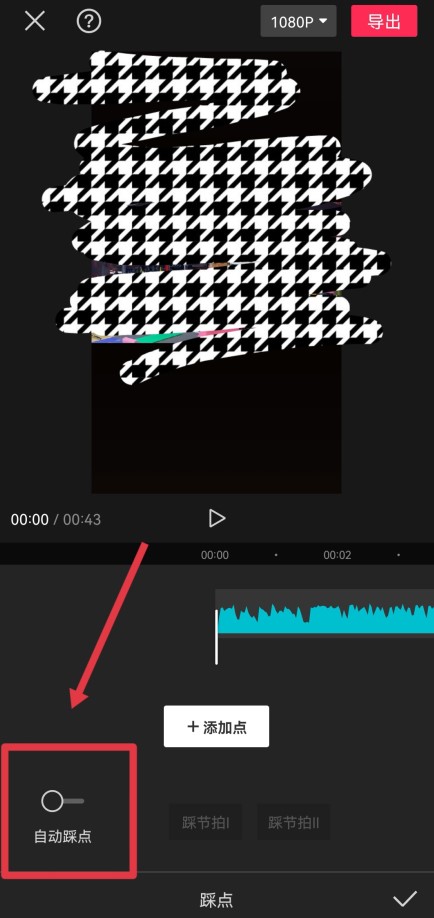
10、选择踩点节拍即可根据视频剪辑的需求,选择适合的踩点节拍并点击右下方的完成图标。
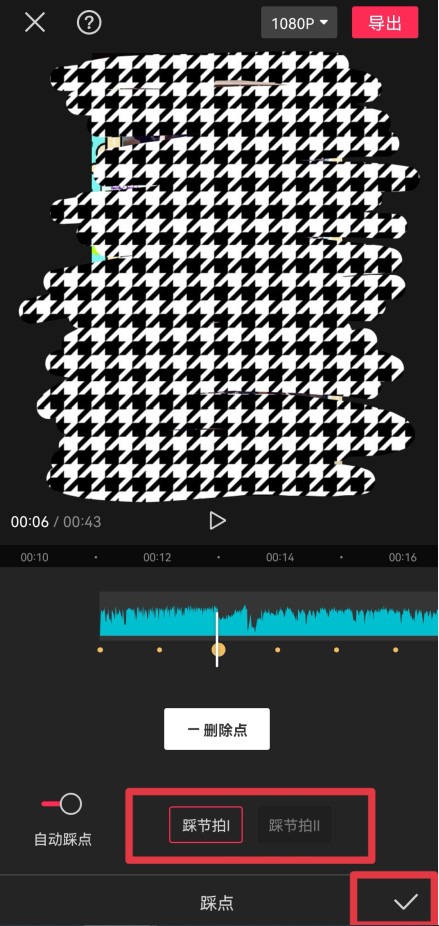
11、拖动剪辑视频将素材内容进行拖动剪辑使其符合黄点的节奏,即可制作卡点视频。